有些win11用户在打开文件夹的时候遇到了闪退的情况,导致无法正常浏览文件,那么这个问题应该怎么解决呢?大家先通过msconfig命令调出服务选项卡,然后勾选“隐藏所有microsoft服务”,之后选择全部禁用,接着再打开命令提示符窗口,将下文提供的代码输入并运行,系统就能自动修复了。
win11打开文件夹闪退怎么办:
1、首先我们在桌面中按下【win】+【R】在打开的页面中输入【msconfig】点击确定。
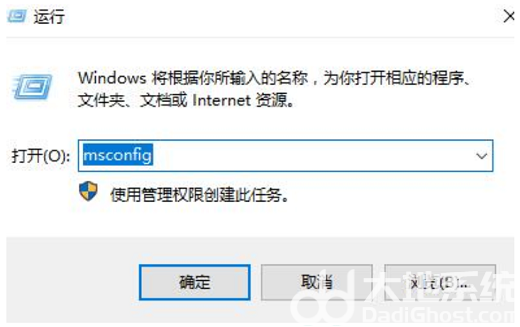
2、在进入的页面中,我们切换到服务选项,转移到该页面后,我们勾选【隐藏所有microsoft服务】,完成操作后点击【全部禁用】即可。
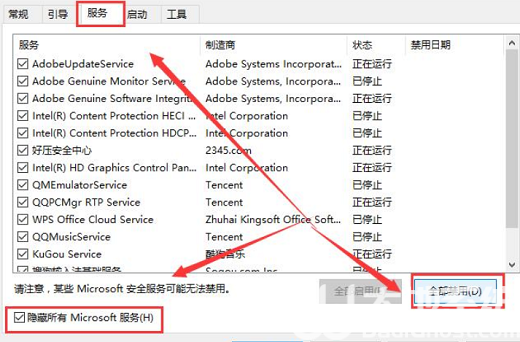
3、此时我们按下【ctrl】【shift】【esc】打开任务管理器,选择【启动】页面,将所有的启动项都禁用即可。
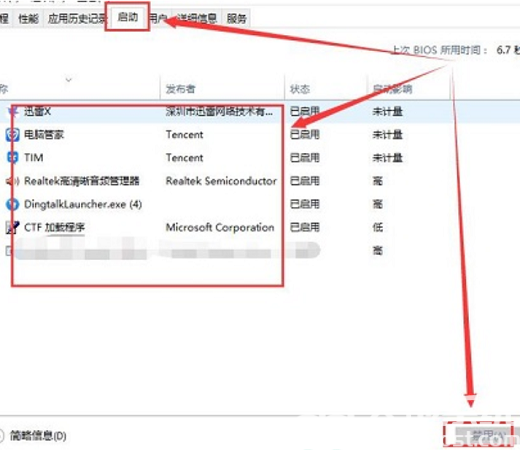
4、此时按下【win】+【x】打开选项栏,我们点击【命令提示符】进入。
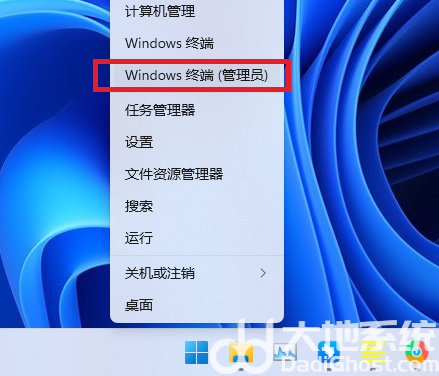
5、将下列命令输入进行系统的自我保护和修复的操作当中。
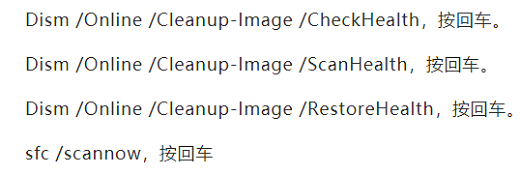
6、几条命令逐一运行,需要等上一段时间,最后重启一下电脑看看能不能解决。
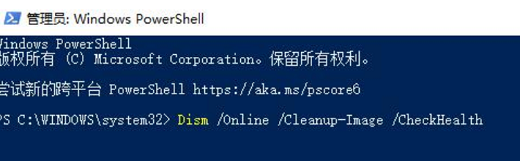
每当遇到自己无法解决的系统问题都可以用这个方法,尝试让电脑自行修复损坏的系统文件,以此来解决问题。